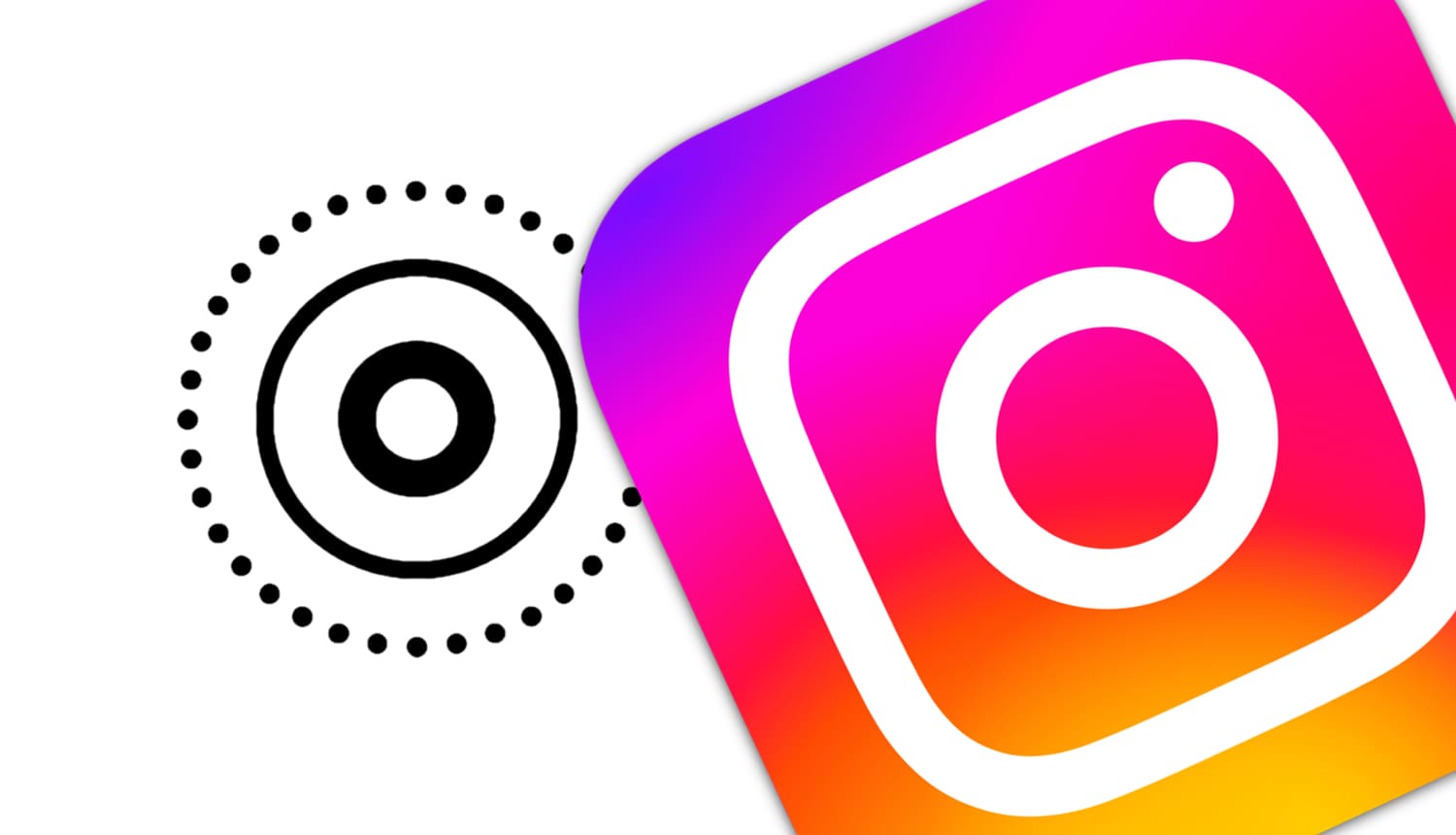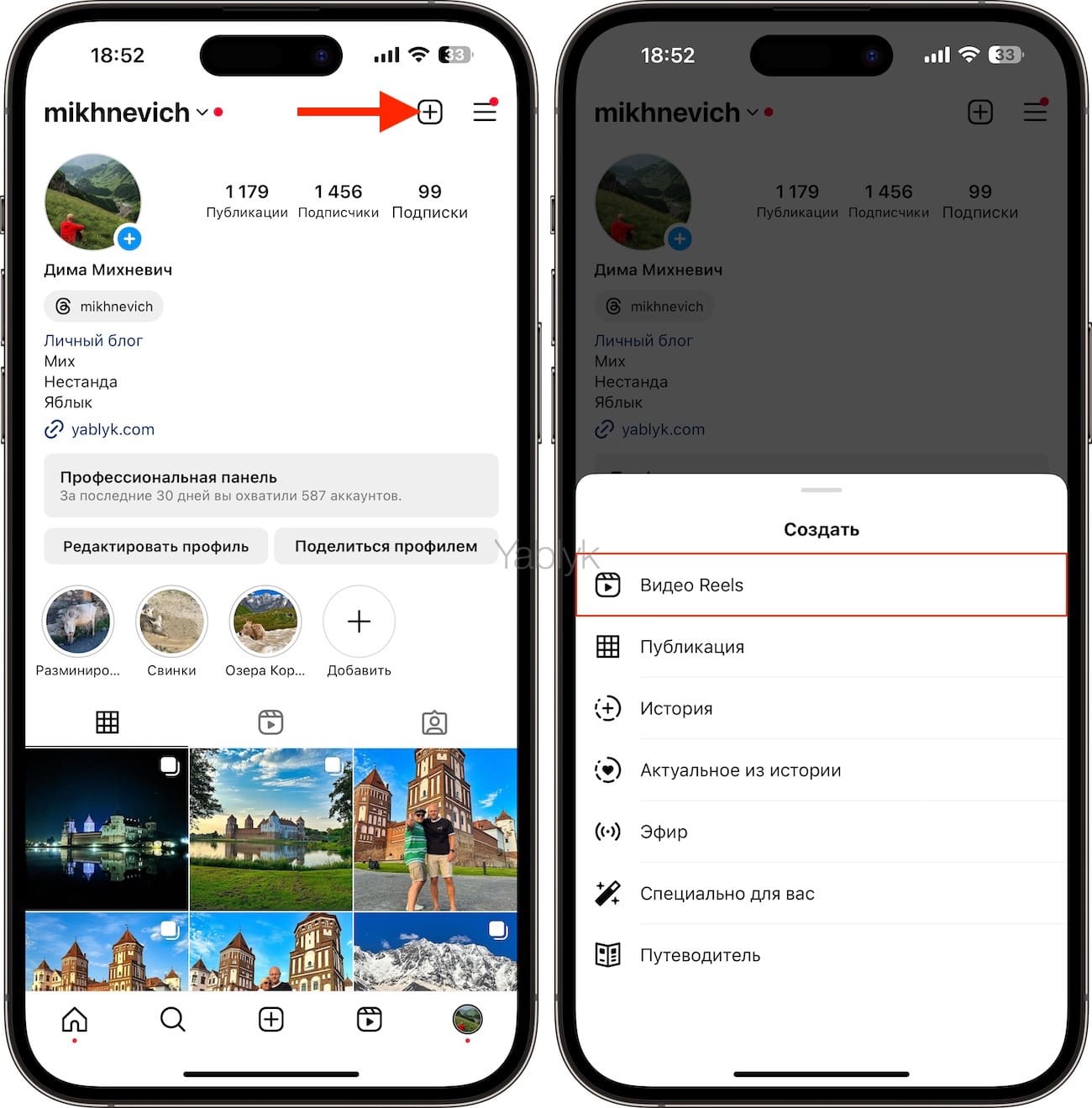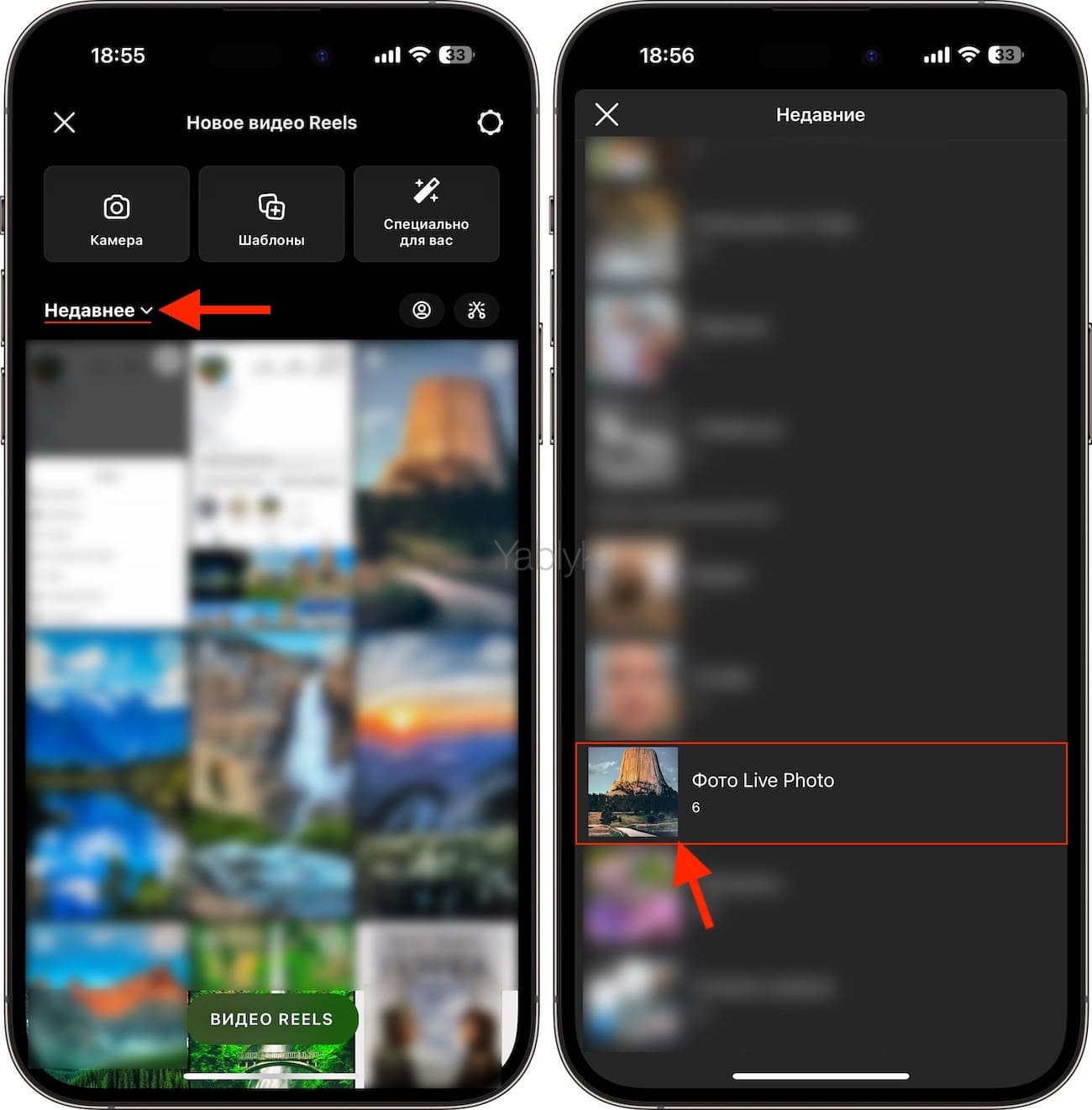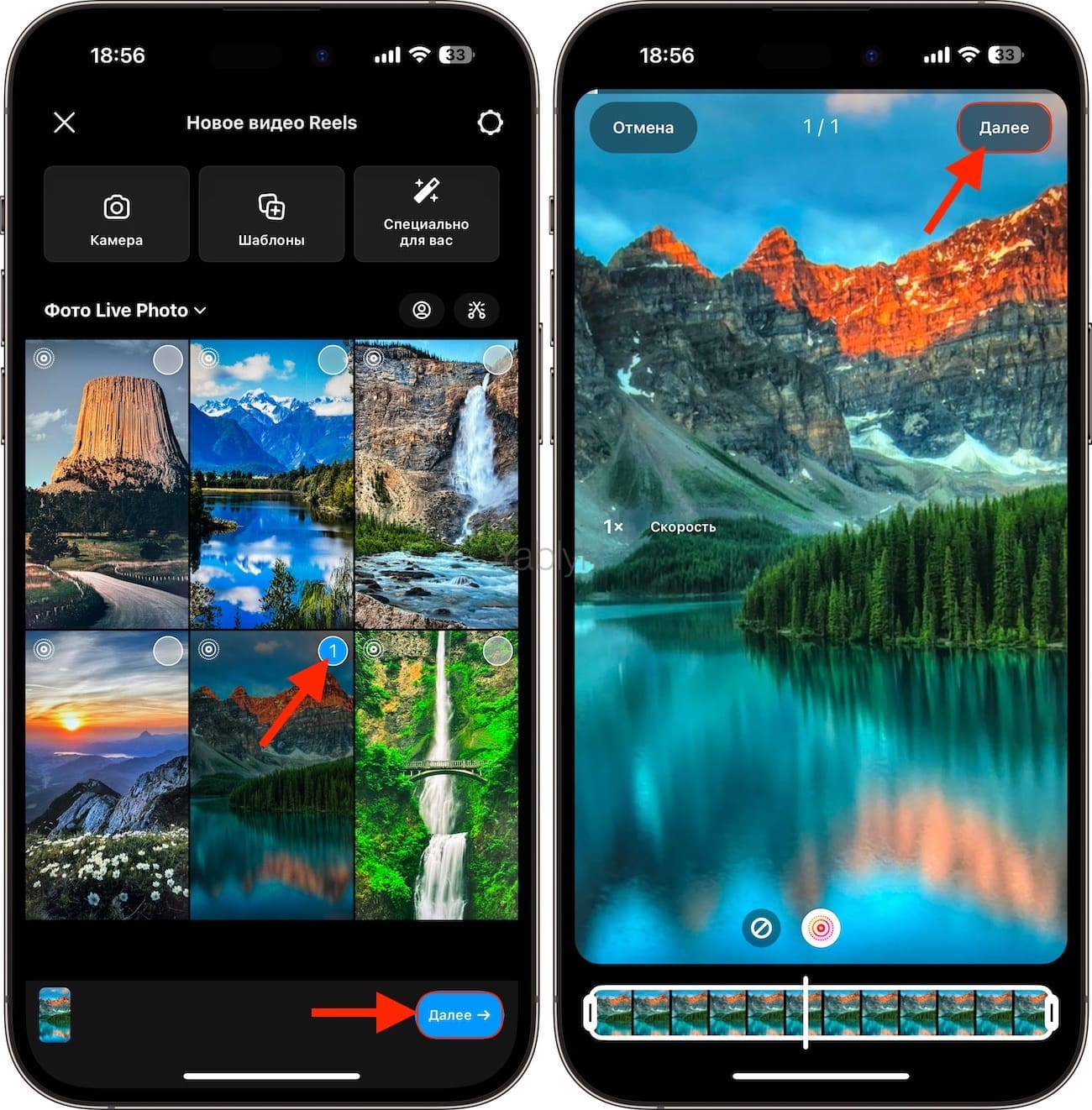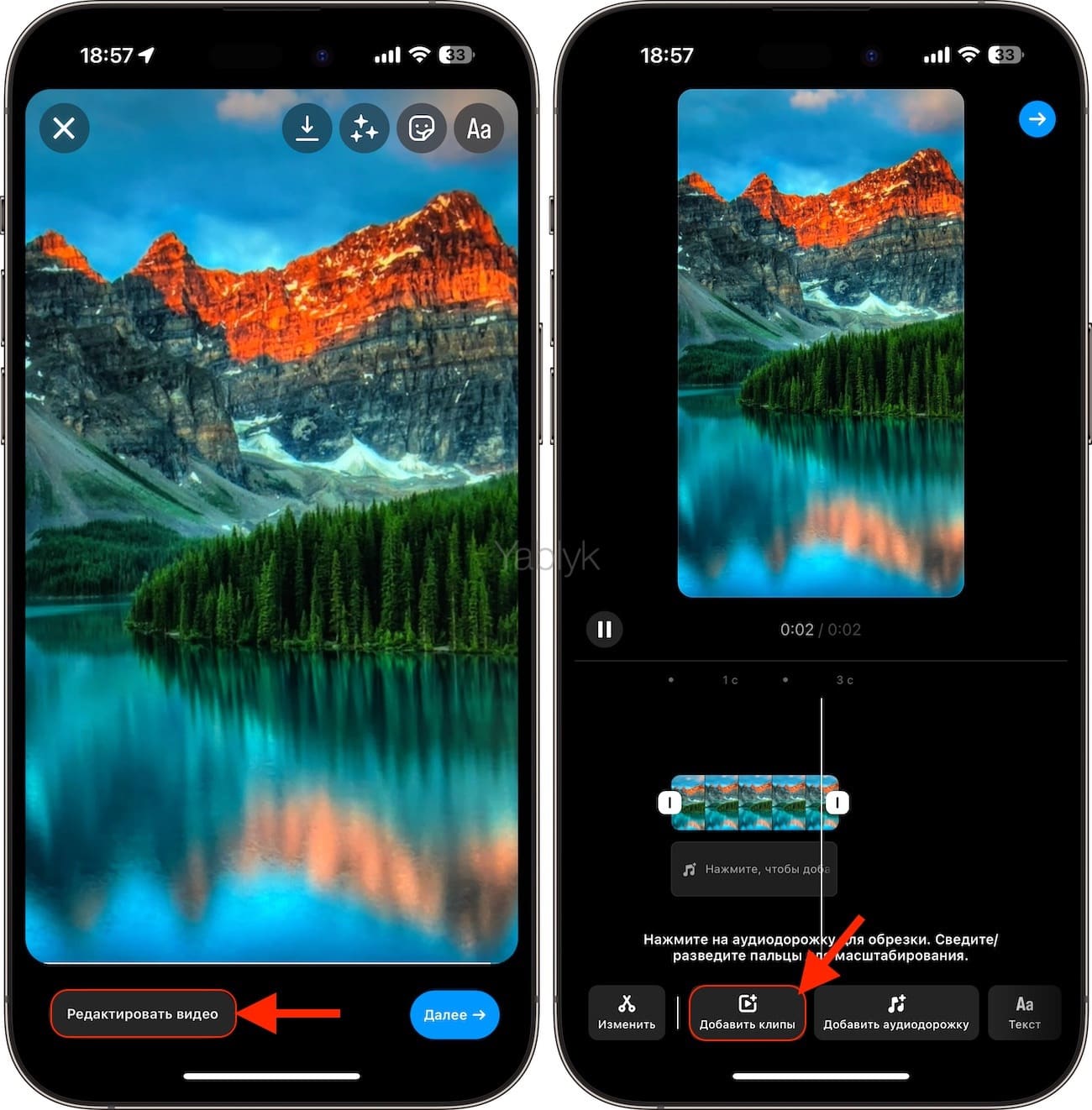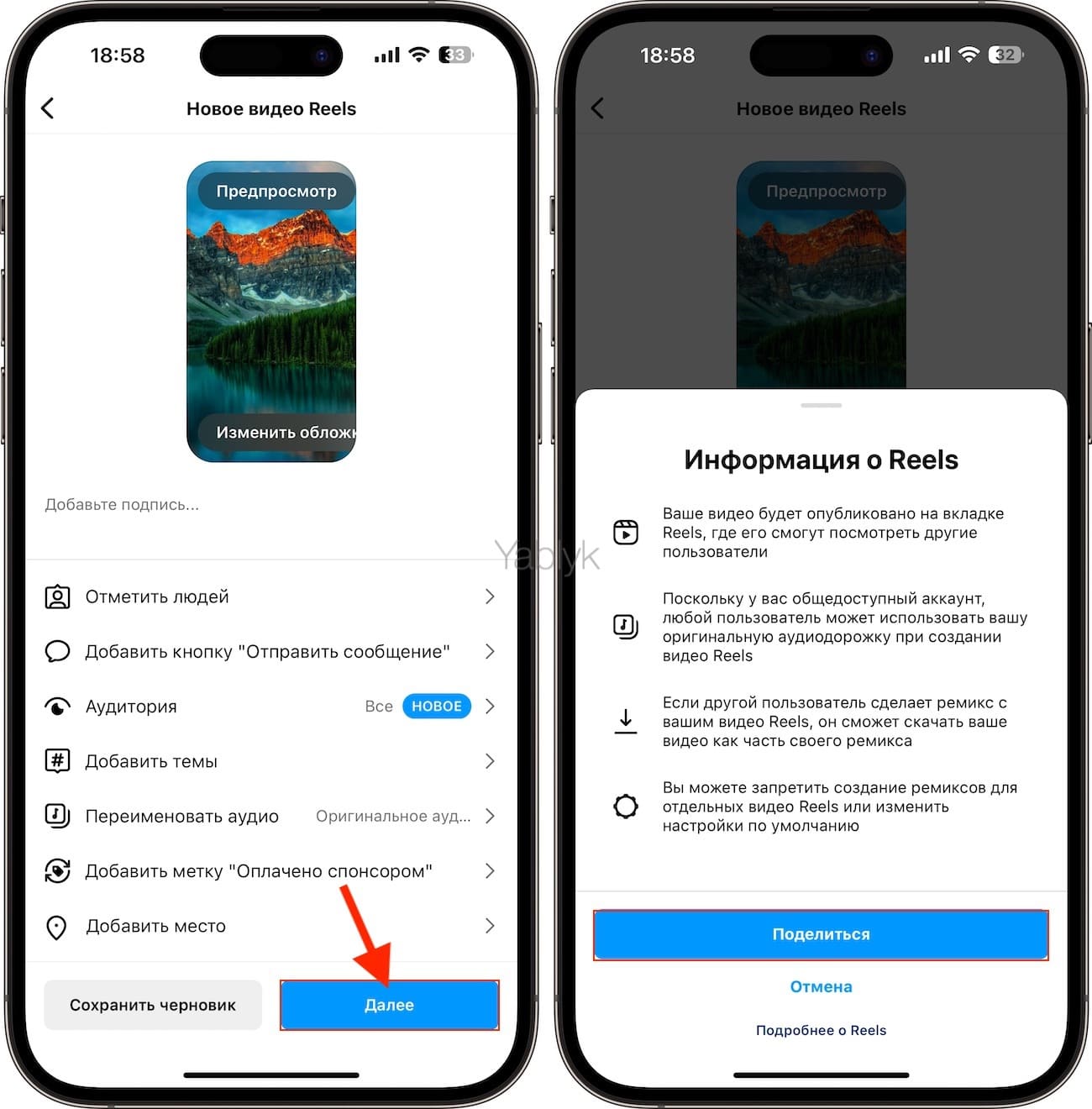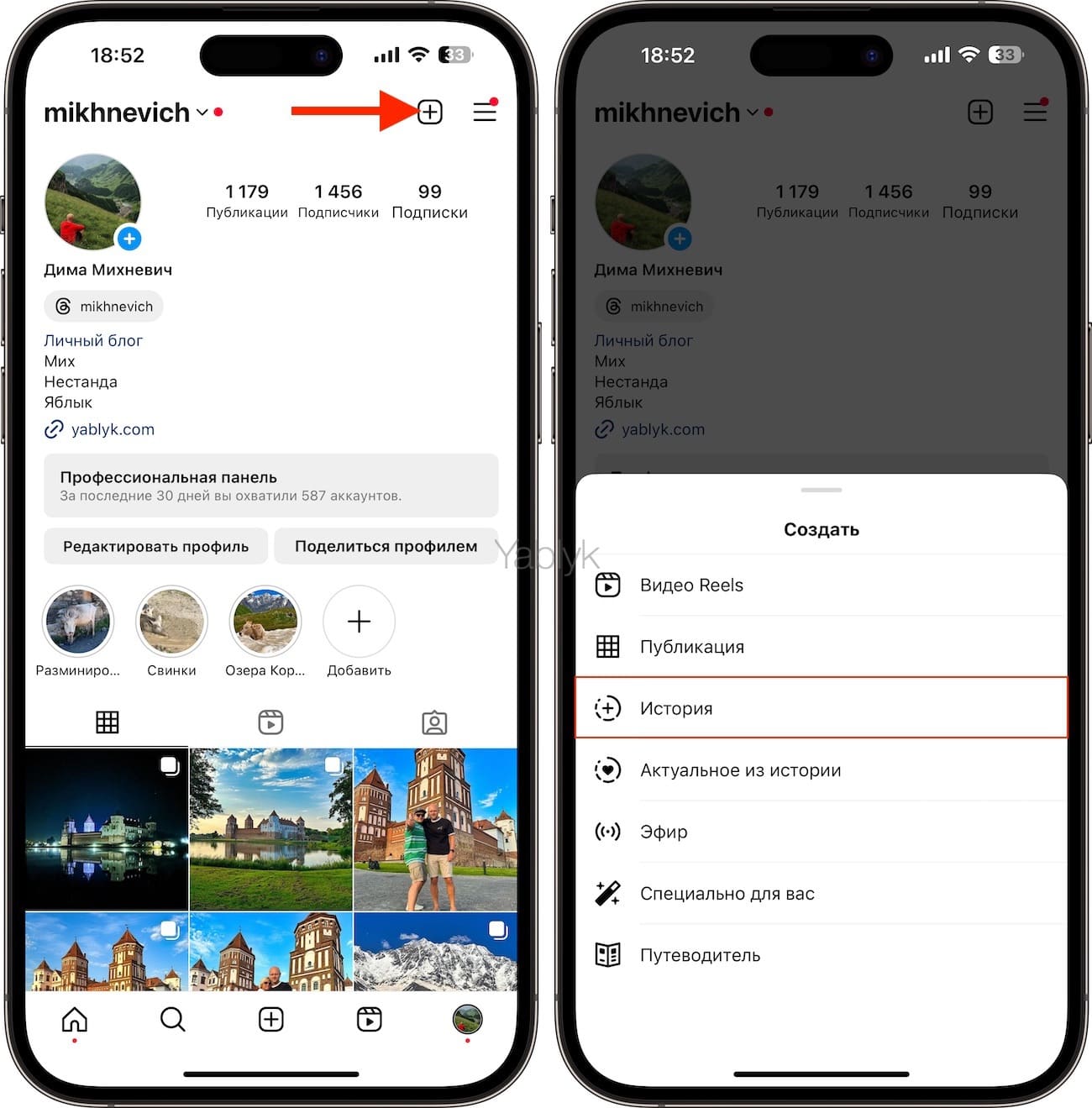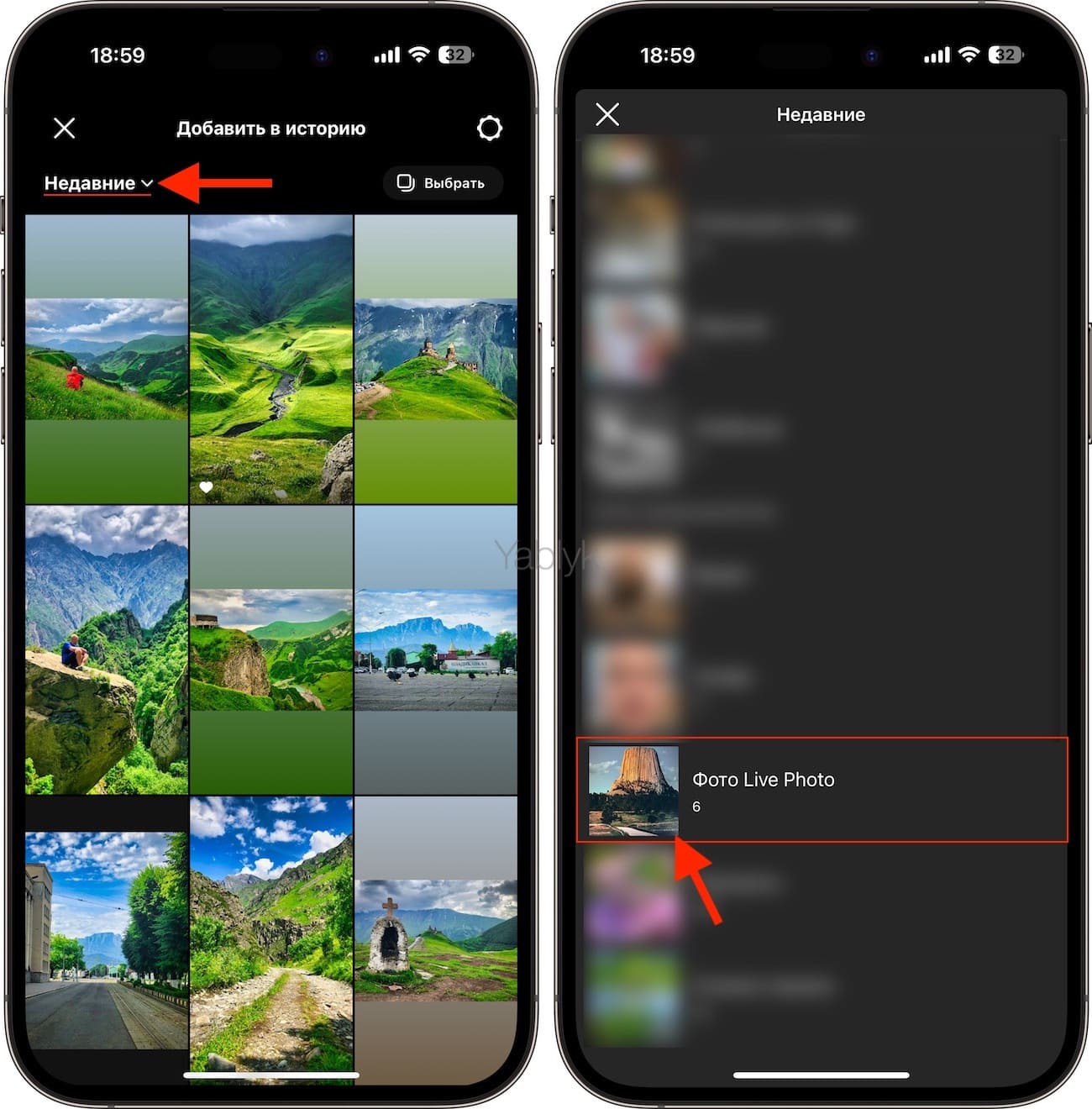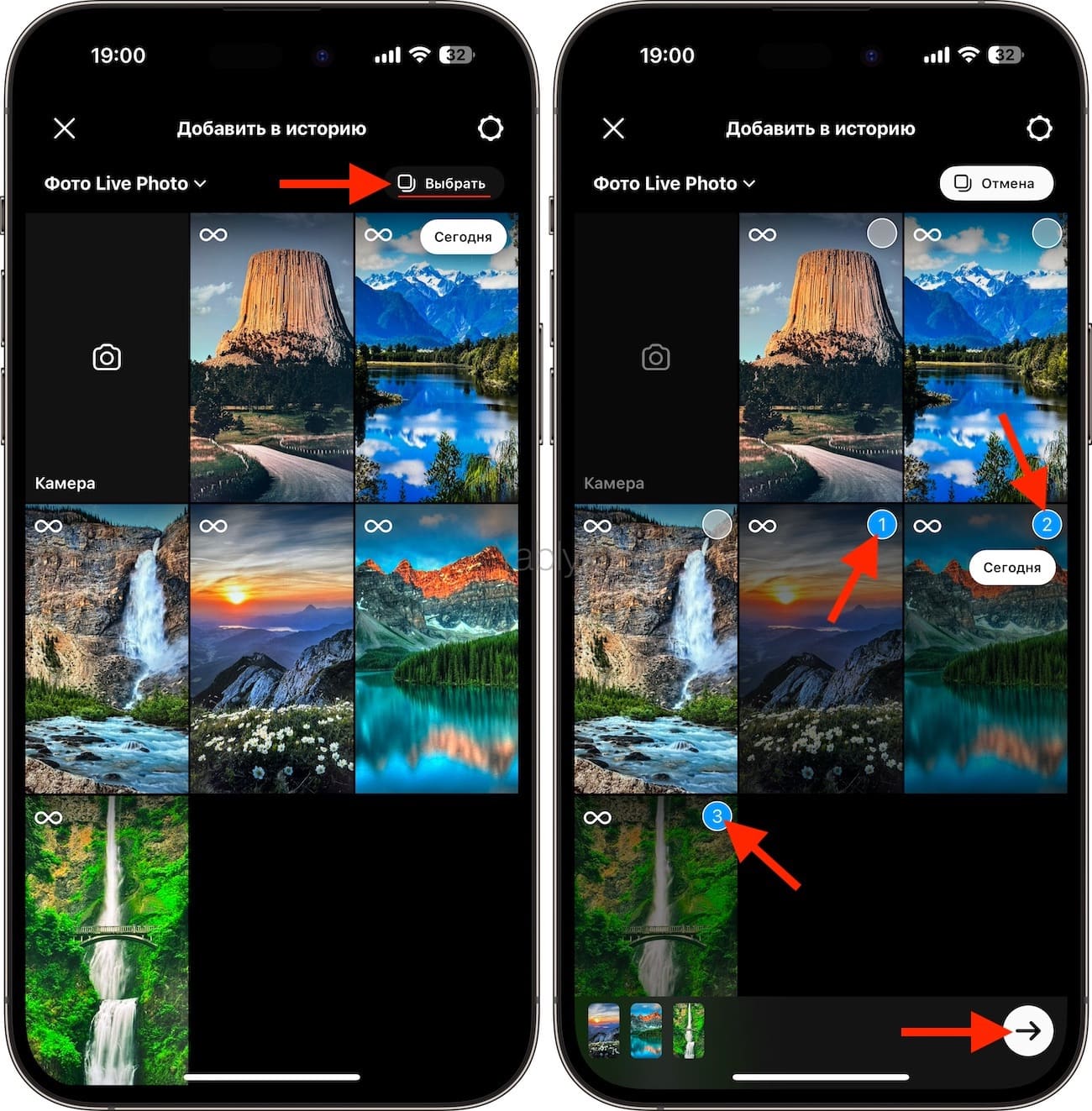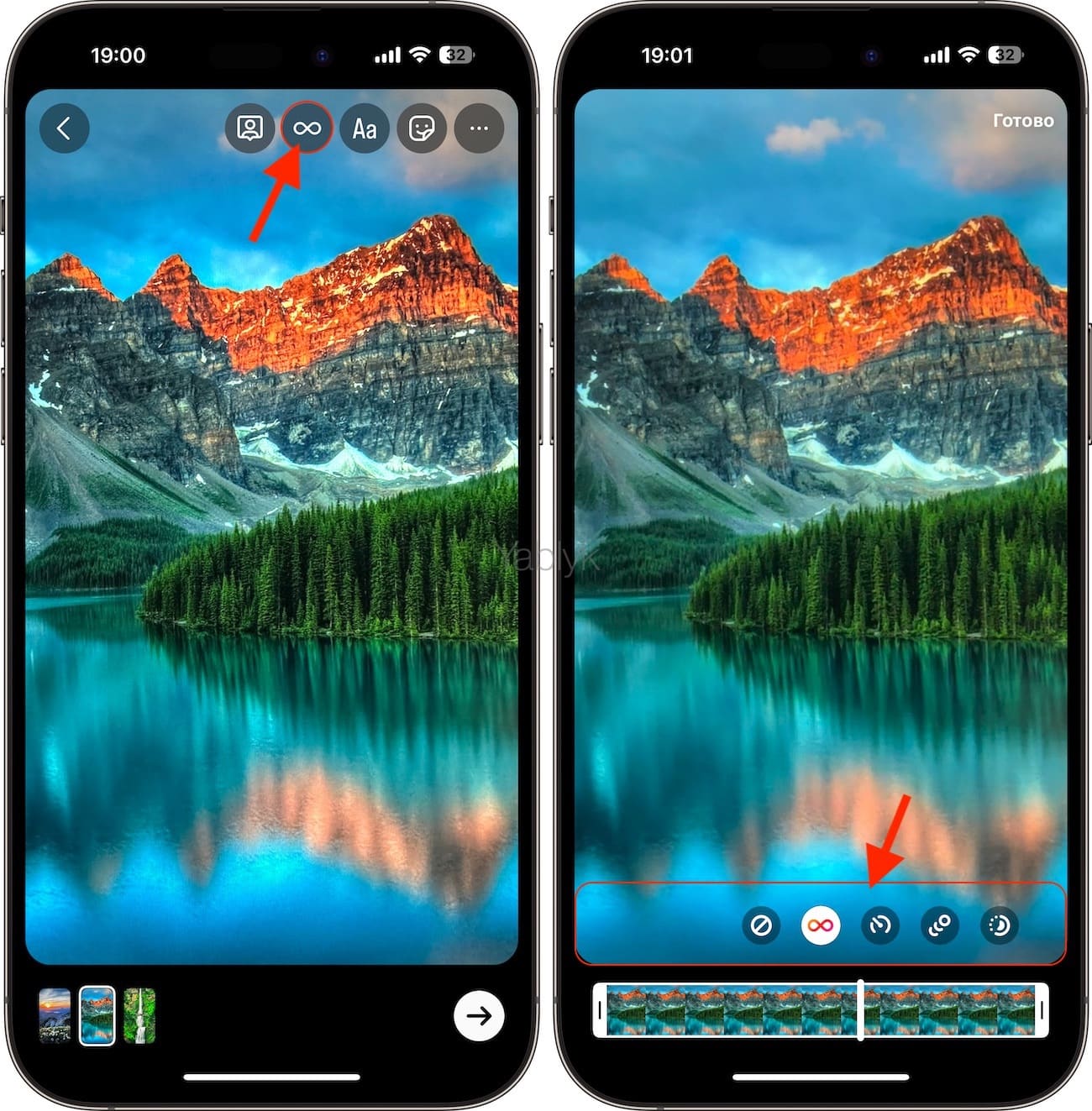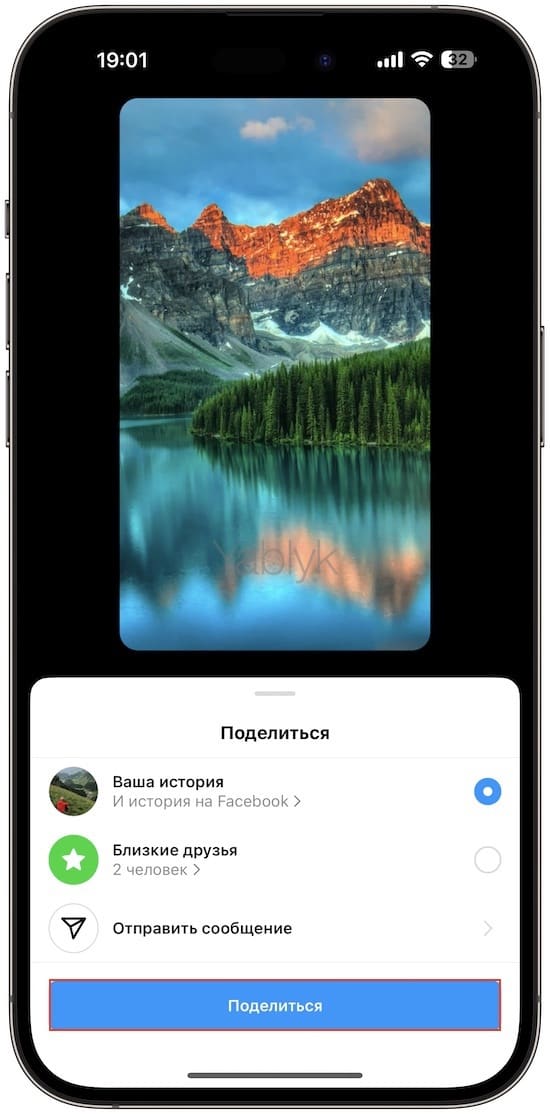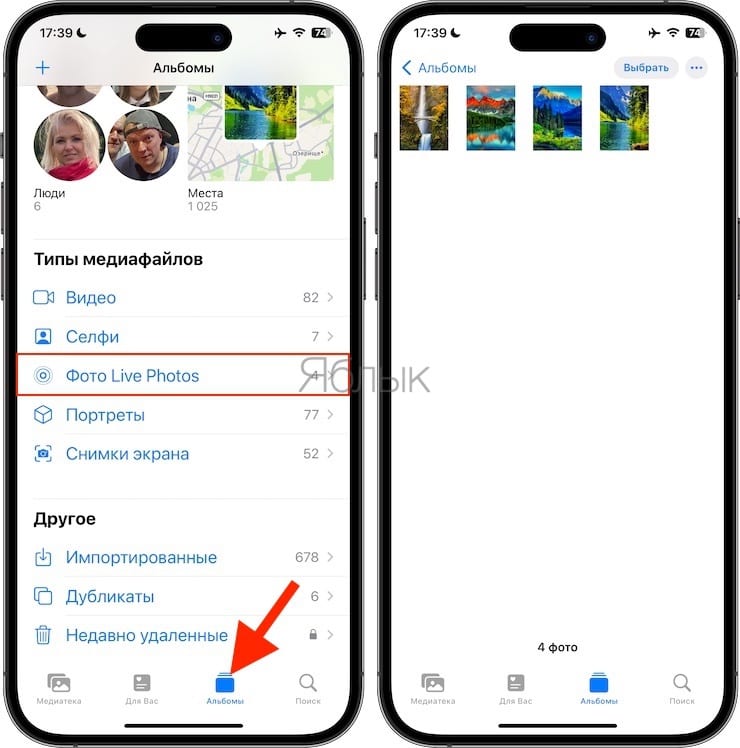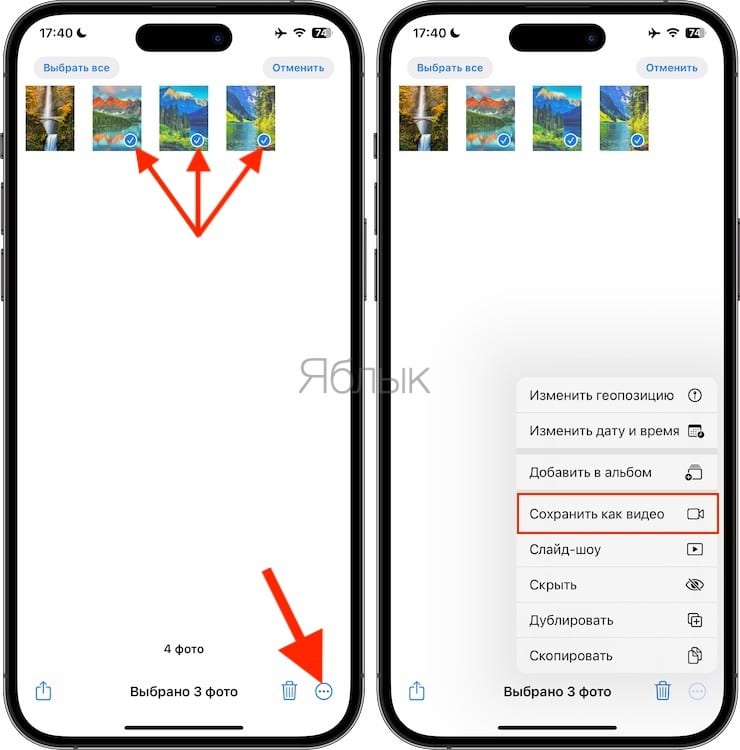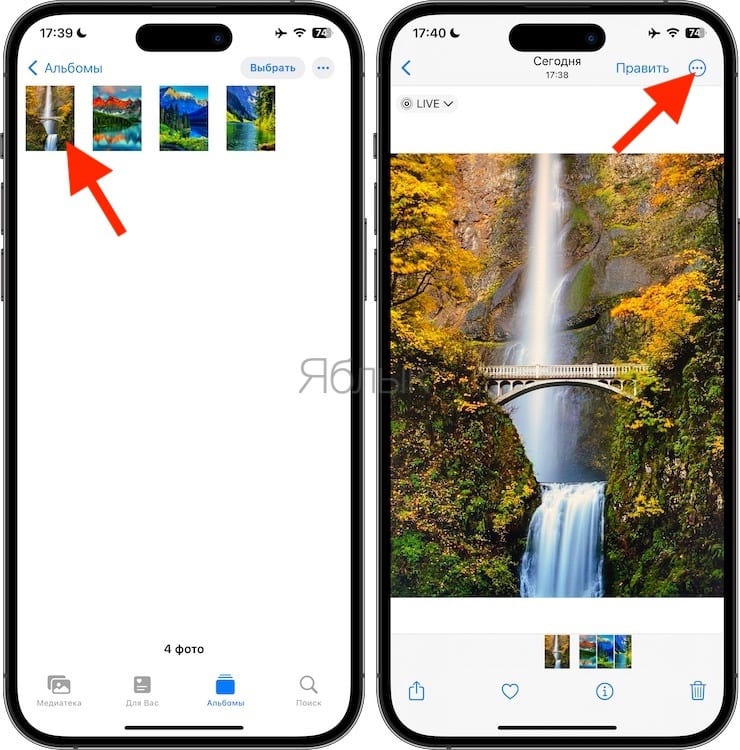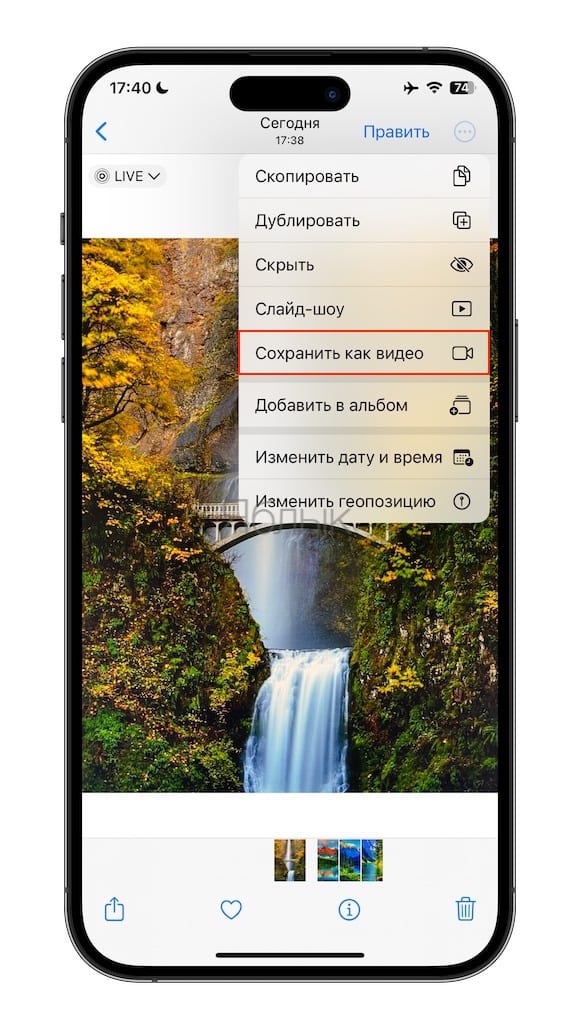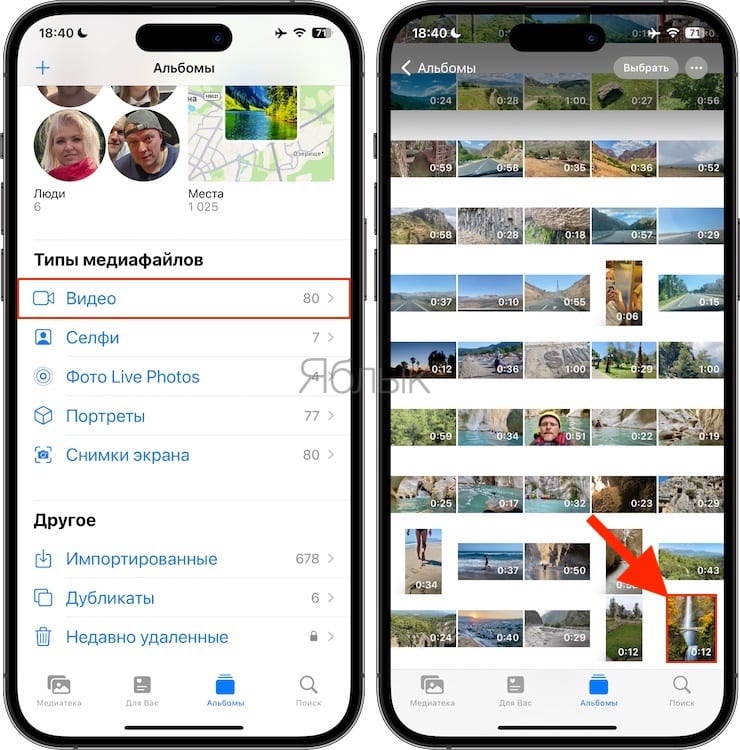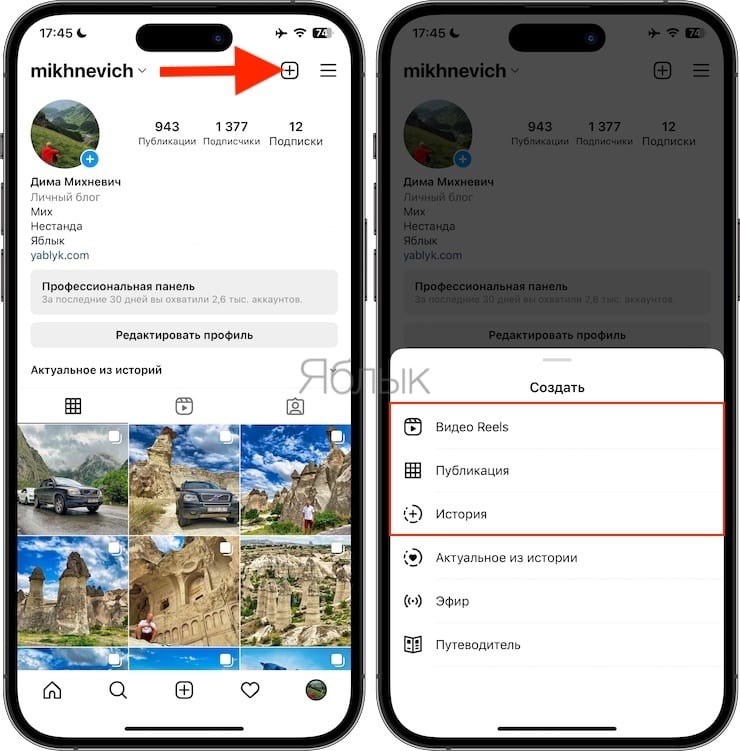Снимать на iPhone «Live Photos» очень интересно и захватывающе, а благодаря возможностям Instagram поделиться «живыми» фотографиями стало еще проще. В этой статье мы расскажем, как публиковать Live Photos в постах, видео и рилс приложения Инстаграм.
Подписаться на Яблык в Telegram — только полезные инструкции для пользователей iPhone, iPad и Mac t.me/yablykworld.
💚 ПО ТЕМЕ: Забавный трюк с панорамным режимом на iPhone.
Если вы являетесь обладателем iPhone 6s или более новой модели, то можете снимать живые фотографии прямо из приложения «Камера». Live Photos в iOS является чем-то промежуточным между статичным фото и динамичным видео, создавая «движущееся» изображение. Это позволяет зрителям расширить восприятие ваших изображений.
Instagram распознает «Live Photos» и сохранит «живость» при публикации в «Сторис» и «Рилс», но в то же время при создании обычной публикации — создаст статичное фото. К счастью, и это ограничение можно легко обойти. Ниже расскажем обо всех способах подробно.
💚 ПО ТЕМЕ: Как на iPhone и iPad спрятать ненужные страницы с приложениями с домашнего экрана.
Как опубликовать «Лайф фото» в «Рилс» Инстаграм
1. Запустите приложение Инстаграм, перейдите на вкладку своего профиля и нажмите кнопку «+» в правом верхнем углу.
2. Выберите «Видео Reels».
3. Нажмите на кнопку «Недавнее».
4. Пролистайте список альбомов в самый низ и выберите «Фото Live Photo».
5. Выберите одно фото «Live Photo» и нажмите «Далее». Почему-то на этом шаге приложение Instagram не позволяет добавить сразу несколько «живых фото». Однако, это можно сделать позже.
6. На открывшемся экране при необходимости измените длительность «Live Photo» или, если все устраивает, нажмите «Далее».
7. Если нужно добавить другие «живые фото» в создаваемое видео «Рилс», то на следующем экране нажмите «Редактировать видео», а затем «Добавить клипы».
Если же публикация должна содержать лишь одно «Live Photo», нажмите «Далее».
8. Следуйте инструкциям на экране, чтобы добавить эффекты, подпись, информацию о местоположении, отметить людей и т.д. Нажмите «Далее».
9. Нажмите «Поделиться», чтобы опубликовать созданное на основе «Видео Reels».
💚 ПО ТЕМЕ: У кого больше всех подписчиков в Инстаграм – 40 самых популярных аккаунтов.
Как опубликовать Live Photos в «Сторис» Инстаграм
1. Запустите приложение Инстаграм, перейдите на вкладку своего профиля и нажмите кнопку «+» в правом верхнем углу.
2. Выберите «История».
3. Нажмите на кнопку «Недавнее» и выберите альбом «Фото Live Photo».
4. Коснитесь кнопки «Выбрать» и укажите необходимое изображение (или несколько) «Live Photo» для добавления в «Сторис».
5. Нажмите кнопку с изображением стрелки в правом нижнем углу.
6. Коснитесь значка «∞» (бесконечность) в верхней части экрана.
7. Выберите необходимый видеоэффект: «Классика», «Замедленная съемка», «Эхо» или «Дуэт» и нажмите «Готово».
8. При необходимости добавьте другие визуальные элементы, шрифты, стикеры и т.д. и нажмите кнопку с изображением стрелки в правом нижнем углу. Нажмите «Готово».
9. Выберите аудиторию, которая увидит «Сторис» и нажмите «Поделиться».
💚 ПО ТЕМЕ: Фотосканер от Google для iPhone, или как постить в Instagram старые бумажные фото без бликов.
Как опубликовать живое фото (Live Photos) в обычной публикации Instagram
Повторимся, что обычные «Публикации» в Инстаграм не поддерживают «Live Photos», поэтому перед публикацией необходимо произвести предварительные действия.
1. Откройте приложение «Фото», перейдите во вкладку «Альбомы» и выберите раздел «Фото Live Photos».
2. Если вы хотите опубликовать в одном посте (сторис или рилс) сразу несколько Live Photos, нажмите кнопку «Выбрать» в правом верхнем углу. Выберите несколько Live Photos и нажмите кнопку с изображением трех точек в правом нижнем углу. В появившемся меню выберите пункт «Сохранить как видео».
Если же необходимо создать обыкновенную публикацию в Инстаграм лишь с одной фотографией Live Photos, то выберите его, нажмите кнопку с изображением трех точек в правом верхнем углу. В появившемся меню выберите пункт «Сохранить как видео».
Примечание: необходимо использовать «чистые» Live Photos без применения эффектов («Петля», «Маятник» и т.д.).
3. Приложение «Фото» создаст видео из выбранного (выбранных) Live Photos.
4. Откройте приложение Instagram. Нажмите знак плюс в верхнем меню приложения. В появившемся окне выберите «Публикация».
5. Выберите полученное видео из Live Photos, которое вы создали ранее.
6. Следуйте инструкциям на экране, чтобы добавить эффекты, подпись, информацию о местоположении, отметить людей и т.д.
7. Поделитесь созданным видео из Live Photos в Instagram.
🔥 Смотрите также: